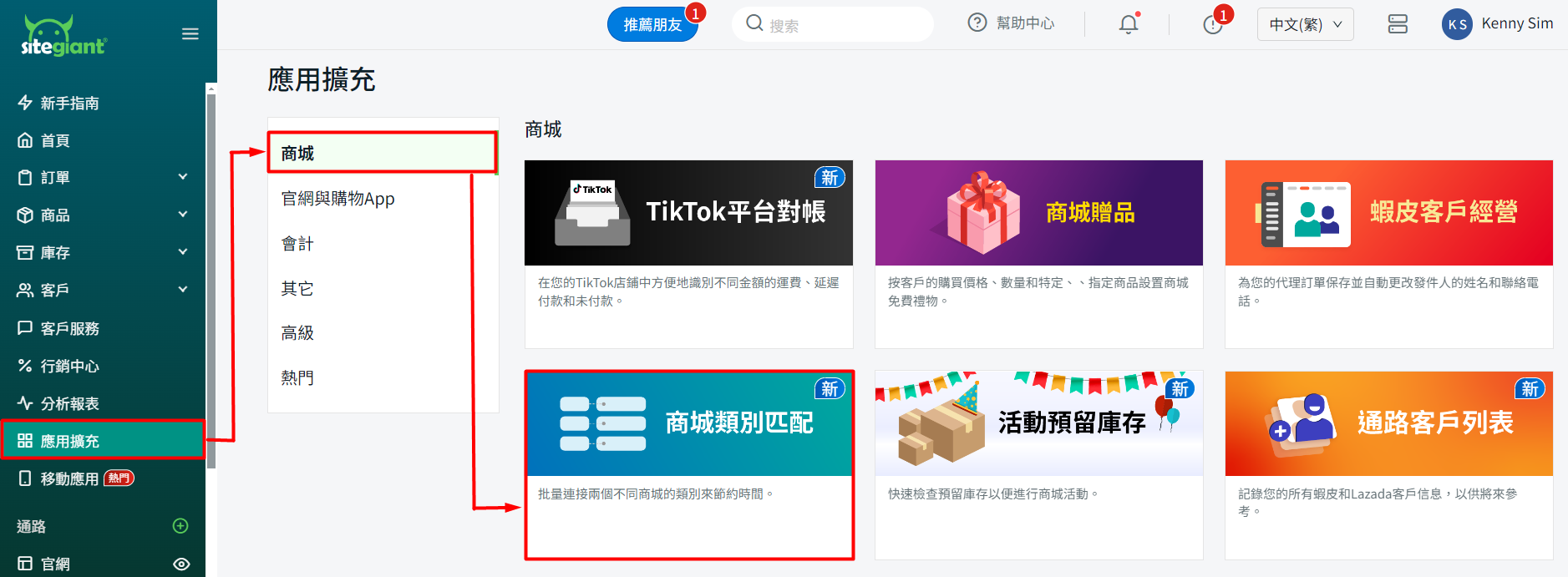1. 簡介
您將不再需要重新創建您的商品列表以在新的商城店鋪上銷售!通過批量商品複製,您可以輕鬆地將現有的商品列表複製並同步到其它商城店鋪。
2. 批量商品複製
步驟一:前往商品 > 商品複製。
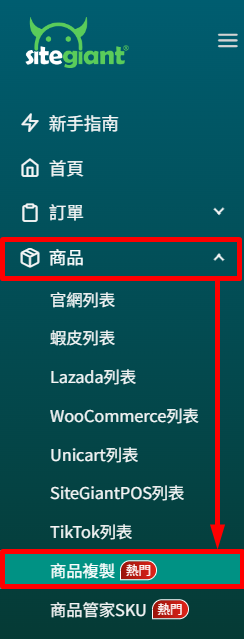
步驟二:選擇您想要從中將商品複製的銷售通路 > 所選銷售通路的商品將被列出。
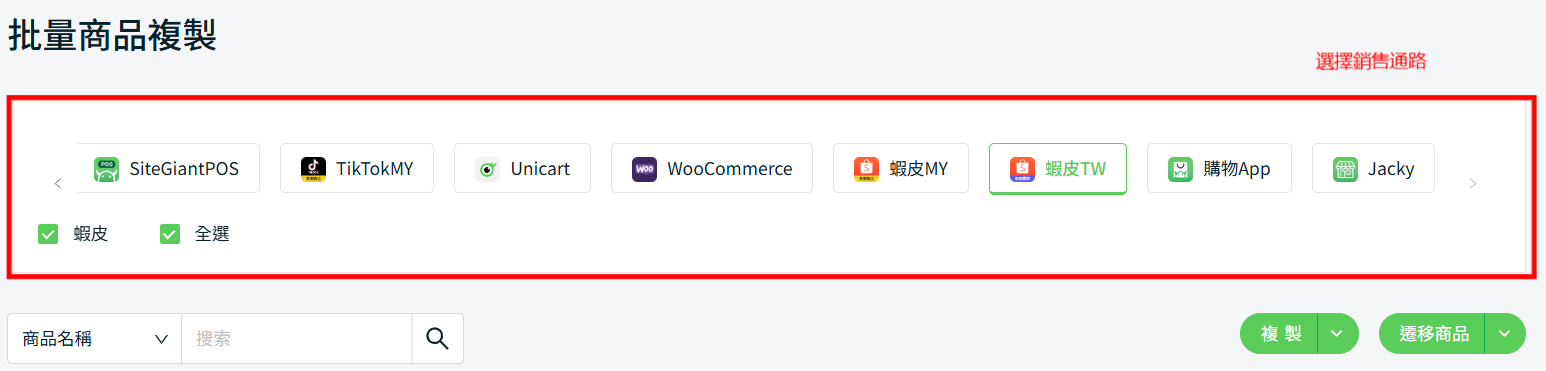
步驟三:若要複製單個商品,將鼠標懸停在商品列表上的複製 > 選擇您想要複製到的銷售通路。
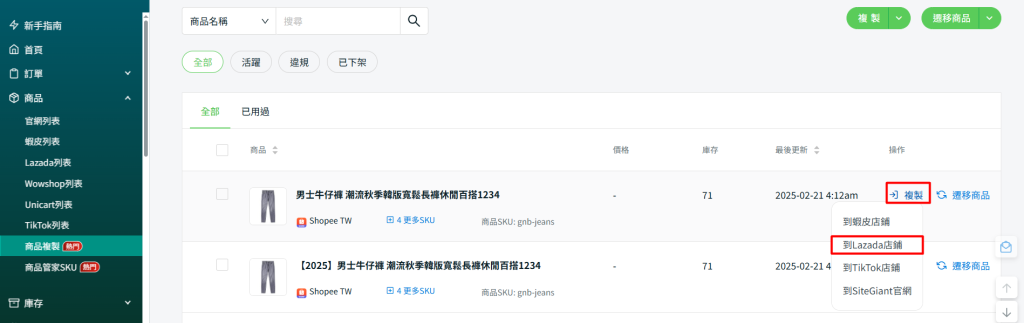
步驟四:若要批量複製多個商品,選擇您想要複製的商品 > 點擊上方的複製按鈕 > 選擇您想要複製到的銷售通路。
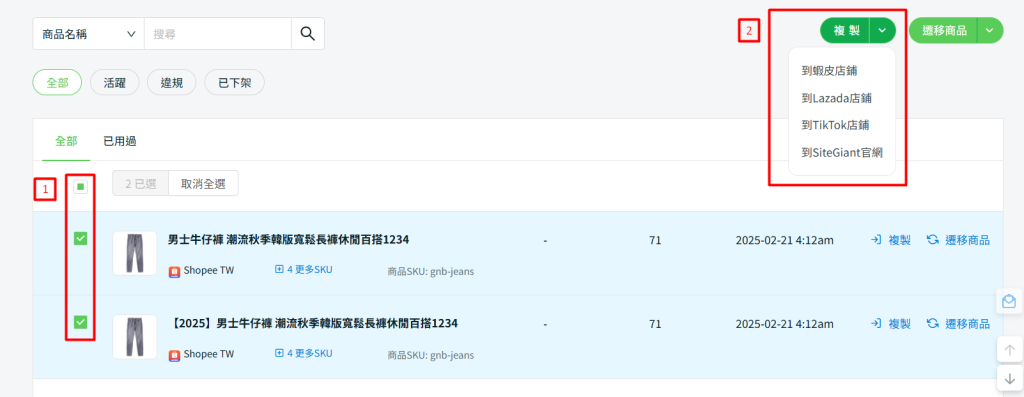
💡提示:點擊遷移商品以在複製到其它店鋪之前從賣家中心獲取最新的商品信息。
步驟五:選擇您要複製到的店鋪,可以複製到同一個商城的多個店鋪 > 如果店鋪中存在重複商品,選擇是要複製或跳過 > 點擊複製按鈕。
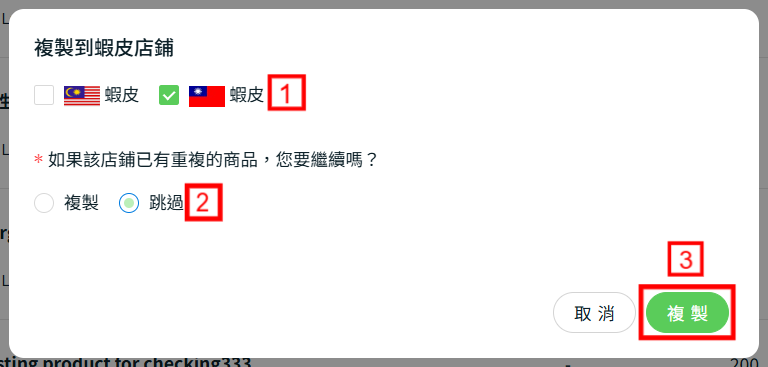
複製:無論商品 SKU 或商品名稱是否相同,該商品將會被複製為一個新商品。 跳過:如果在店鋪裏已存在相同的主商品 SKU 或商品名稱,該商品將不被複製。
步驟六:系統將需要一些時間複製商品,您可以點擊商品複製狀態來檢查進度。完成後,您可以點擊查看來檢查結果。
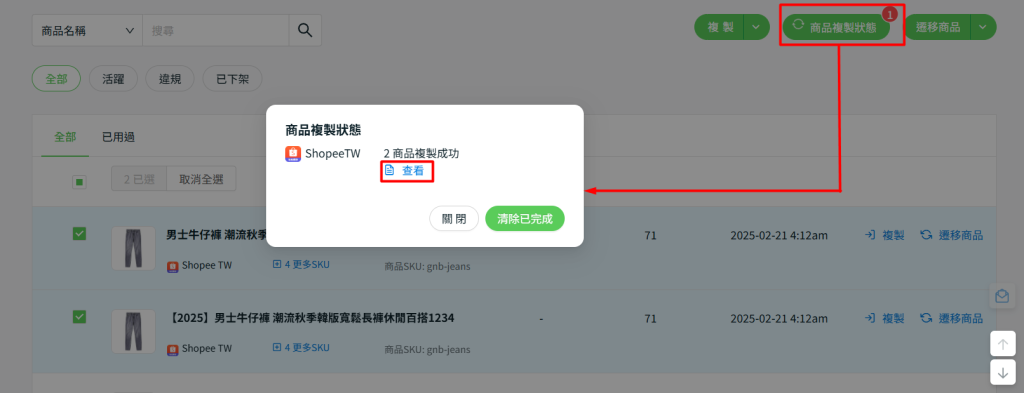
步驟七:如果您想保留在這個頁面上,可以點擊關閉按鈕。您也可以點擊前往草稿列表頁面以發布商品,系統將在新的瀏覽器分頁中打開草稿列表頁面。
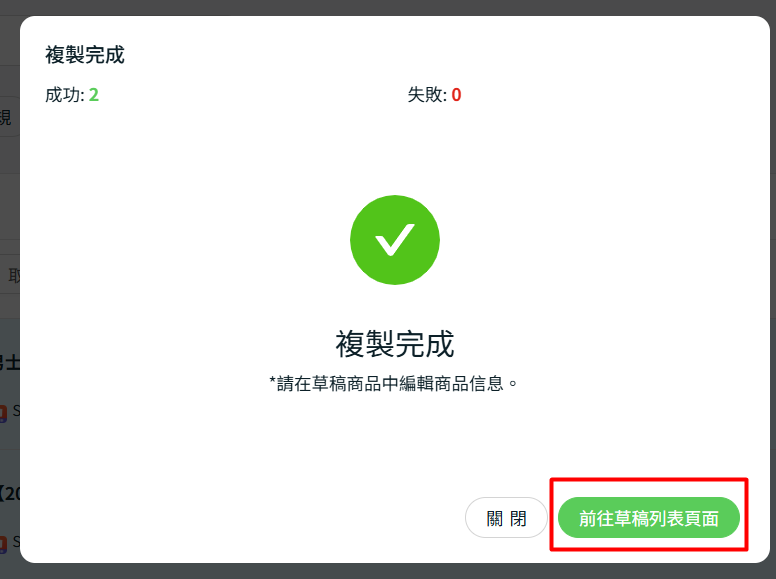
步驟八:所有複製的商品將出現在草稿商品選項卡中 > 點擊商品名稱以匹配類別和規格信息。
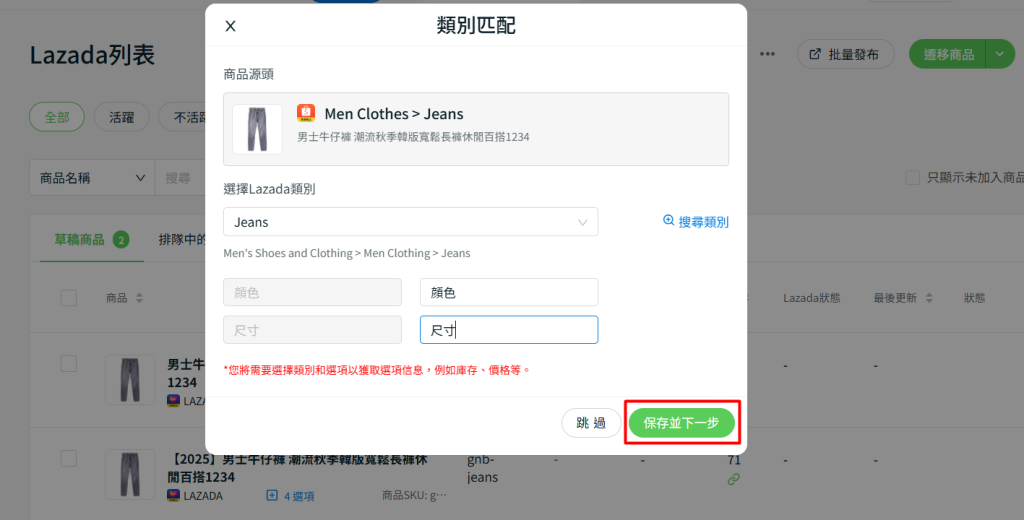
步驟九:完成商品信息 > 更新。
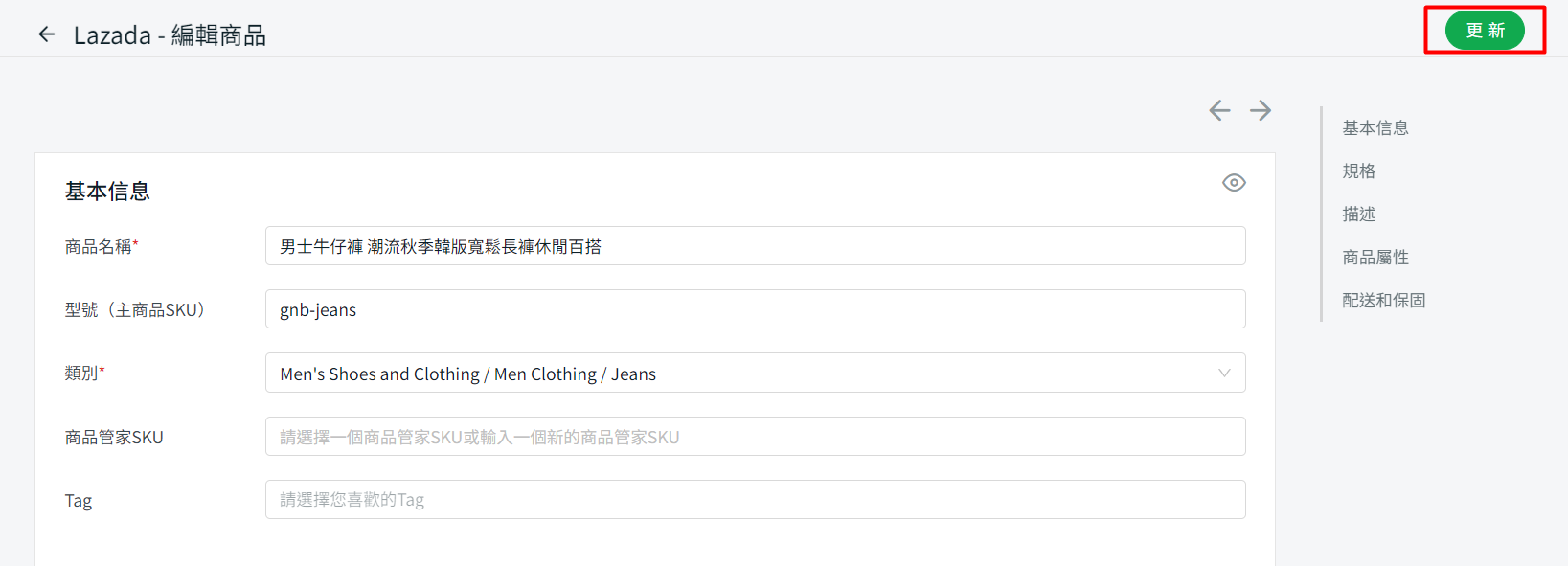
📝額外信息
1. 商品複製的通路參考圖
您可以參考以下圖表中的通路商品複製。例如:從官網複製到官網和 TikTok 渠道將需要使用複製操作。
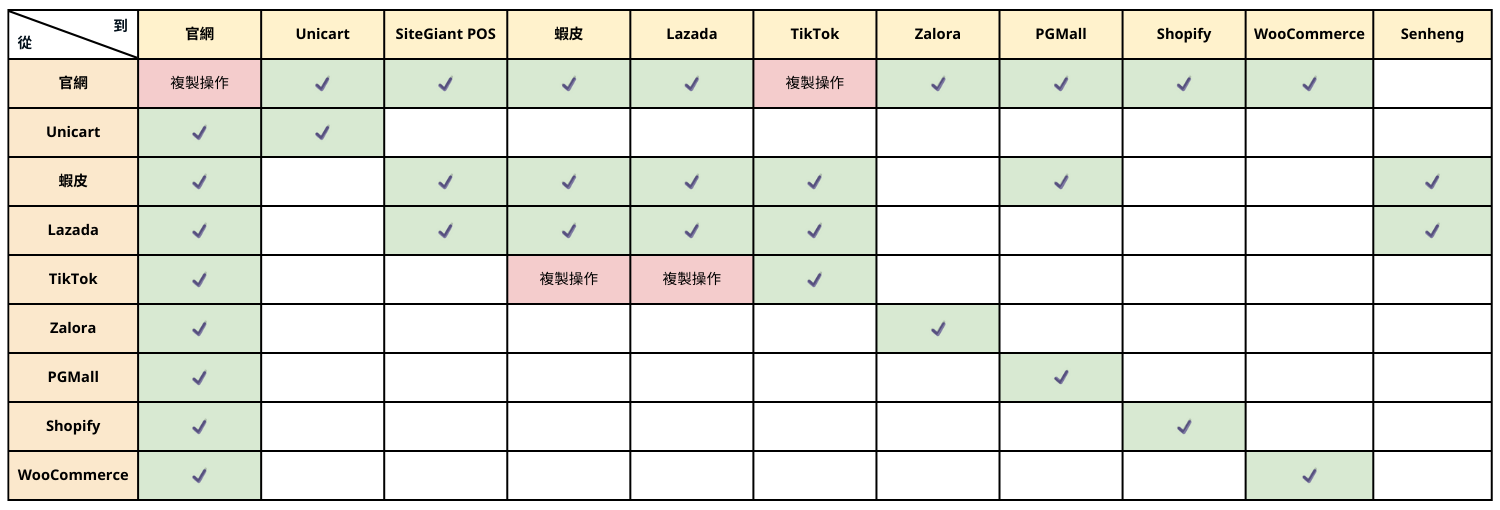
📌注意:複製操作意味著您需要進入商品列表執行商品複製。
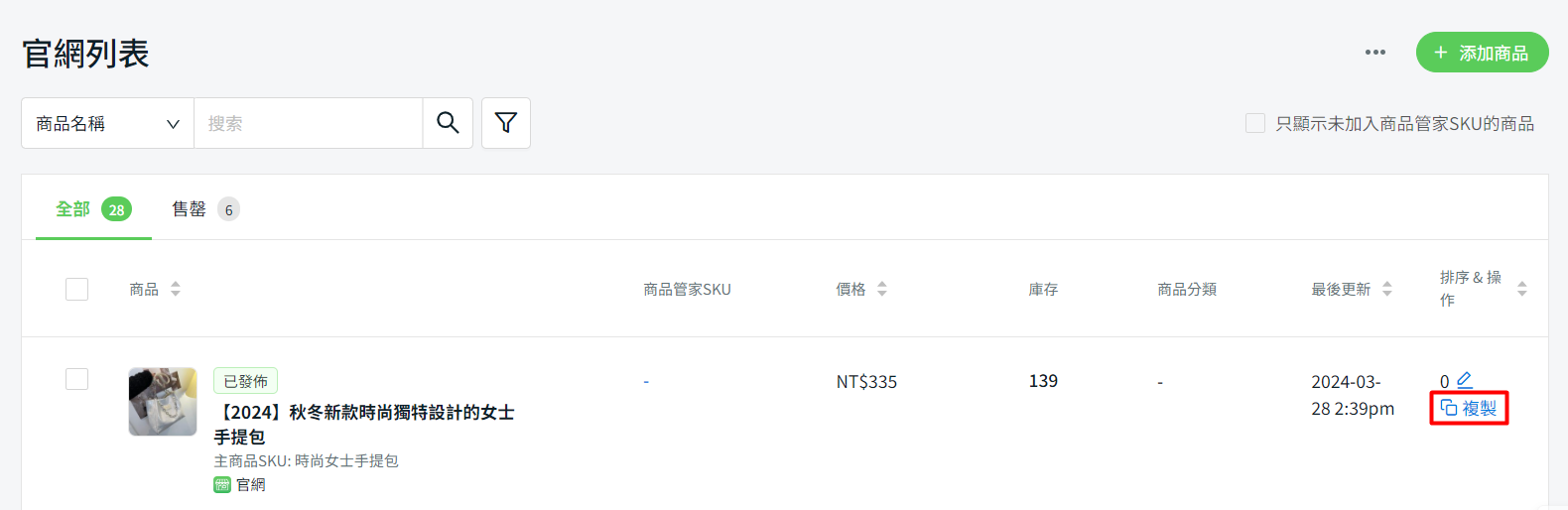
2. 商城類別匹配
您可以使用商城類別匹配以批量匹配兩個商城的類別。若要將商品複製到 TikTok 通路,這是一個必需執行的步驟。